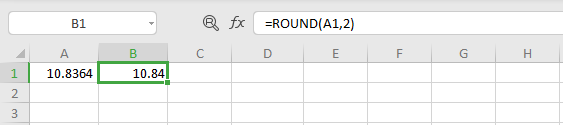Cara menentukan jantina dari No KP | No IC dalam MS Excel
Dalam excel, apabila kita hendak mengisi data ke dalam lembaran kerja yang mana data tersebut melibatkan data yang besar, sudah tentu kita cuba untuk meminimakan proses pengisian tersebut. Fungsi-fungsi yang ada dalam MS Excel disediakan untuk tujuan seperti ini.
Seperti contoh yang akan kita pelajari dalam entri kali ini iaitu apa dan bagaimana fungsi Excel untuk menentukan jantina samada lelaki atau perempuan melalui nombor kad pengenalan. Dengan menggunakan rumus excel, kita tidak perlu menaip satu persatu jantina setiap data tetapi akan ditentukan secara automatik. Tiga fungsi yang akan kita gunakan adalah fungsi IF, RIGHT dan ISEVEN. Secara ringkasnya, ketiga-tiga fungsi dijelaskan seperti berikut:
RIGHT - mendapatkan nombor dihujung no kad pengenalan.
ISEVEN - mengembalikan true sekiranya nombor tersebut genap, false sekiranya ganjil.
IF - menguji sekiranya nombor tersebut genap (true) maka jantina adalah perempuan dan sebaliknya.
Sepertimana yang kita tahu, nombor di penghujung no ic kita adalah petunjuk kepada jantina seseorang. Nombor genap adalah jantina perempuan manakala nombor ganjil adalah jantina lelaki.
Nombor ganjil - Perempuan
Nombor genap - Lelaki
Mari kita lihat contoh dan langkah-langkahnya:
1. Buatkan table seperti gambar dibawah:
2. Aktifkan cell C2 (dibawah kolum JANTINA). Masukkan rumus seperti berikut:
=IF(ISEVEN(RIGHT(B2,1)),"P","L")
Penerangan daripada rumus diatas:
i. RIGHT(B2,1) - rumus untuk mengambil 1 nombor di hujung paling kanan pada cell B2 (no kp).
ii. ISEVEN - fungsi mengembalikan true sekiranya nombor hasil dari rumus RIGHT adalah genap.
iii. IF - sekiranya true, maka hasil "P" mewakili jantina perempuan diberikan dan sebaliknya "L" untuk jantina lelaki sekiranya ISEVEN mengembalikan false.
Dalam kes cell B2 iaitu no kad pengenalannya 901123-11-1234:
i. RIGHT - 4 (no hujung no ic)
ii. ISEVEN - true (genap)
iii. IF - P (Perempuan)
Selesai...sangat mudah!
Semoga bermanfaat buat anda semua. Share kepada rakan-rakan sebagai tanda sokongan anda kepada blog ini. Terima kasih...